项目源码请参考 Android-IM
项目服务端使用极光JMessage
对话列表使用aurora-imui开源组件
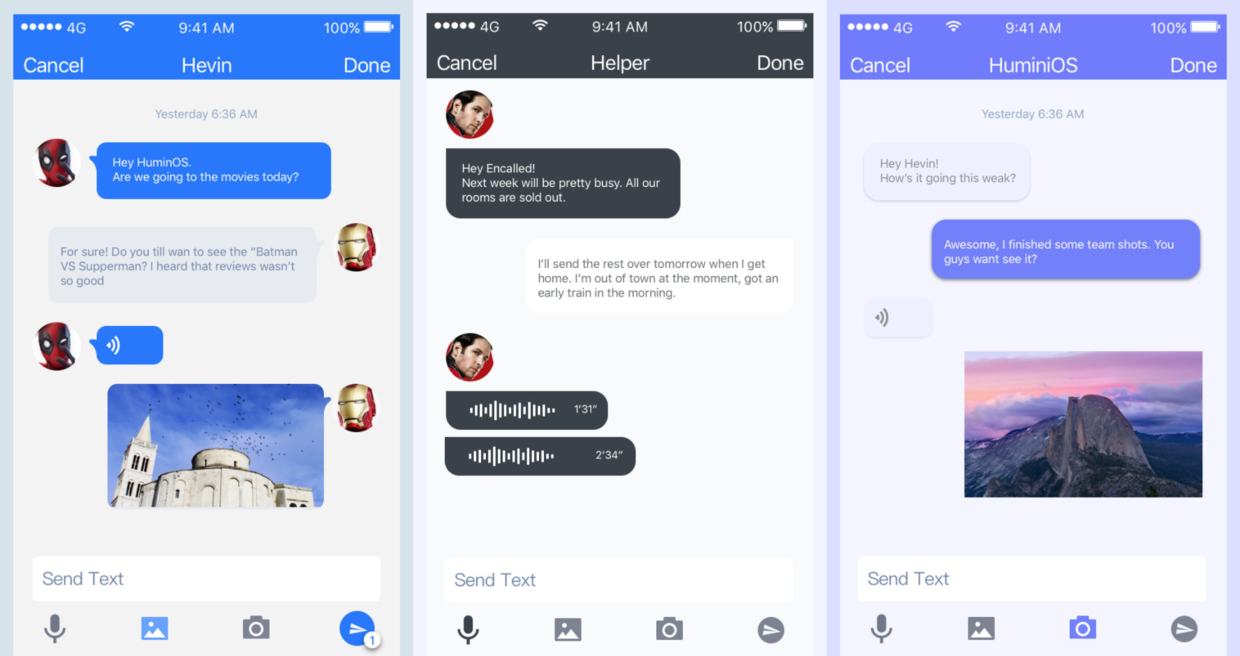
简介
imui
是极光在GitHub上开源的一个即时通讯库,方便开发者快速使用,完成即时通讯类的对话展示。目前支持Android、iOS、React Native三大平台。
该库在Android端包括两大控件
1.MessageList
展示的对话列表,支持自定义ViewHolder布局
导入方式:
compile 'cn.jiguang.imui:messagelist:0.4.6'2.ChatInputView
消息输入方式,比如语音,图片,位置等
导入方式:
compile 'cn.jiguang.imui:chatinput:0.4.6'JMessage
是极光提供的sdk服务,用于接收和转发消息。也是项目中最重要的部分。
集成方式建议直接参考文档,已经很详细了:JMessage Android SDK 集成指南
开始前的准备
1.在布局中加入控件
关于一些常用的属性,比如发送方或者接收方的字体大小颜色等,可以手动设置。
<cn.jiguang.imui.messages.MessageList
android:id="@+id/msg_list"
android:layout_width="match_parent"
android:layout_height="match_parent"
app:avatarHeight="48dp"
app:avatarWidth="48dp"
app:bubbleMaxWidth="0.70"
app:dateTextSize="14sp"
app:receiveBubblePaddingLeft="16dp"
app:receiveBubblePaddingRight="8dp"
app:receiveTextColor="#ffffff"
app:receiveTextSize="14sp"
app:sendBubblePaddingLeft="8dp"
app:sendBubblePaddingRight="16dp"
app:sendTextColor="#7587A8"
app:sendTextSize="14sp" />2.创建消息实体MyMessage
展示和解析消息的类,必须要实现IMessage接口。
因为这里需要解析极光服务端的消息,所以需要添加一个内部Message的解析。
public class MyMessage implements IMessage {
private long id;
private String text;
private String timeString;
private MessageType type;
private IUser user;
private String mediaFilePath;
private long duration;
private String progress;
private Message message;
private int position;
private long msgID;
public MyMessage(String text, MessageType type) {
this.text = text;
this.type = type;
this.id = UUID.randomUUID().getLeastSignificantBits();
}
......
//省略get、set方法
}3.实现IUser接口
用户头像,id,用户名等参数
public class DefaultUser implements IUser {
private String id;
private String displayName;
private String avatar;
public DefaultUser(String id, String displayName, String avatar) {
this.id = id;
this.displayName = displayName;
this.avatar = avatar;
}创建消息
这里的创建消息并不是单单指消息的发送,包括消息的接收,展示等都需要手动去创建消息,以便于展示。
其实消息列表就是由多个MyMessage得到的。
1.创建展示的消息
创建消息需要两个参数,一个是要展示的消息类型:
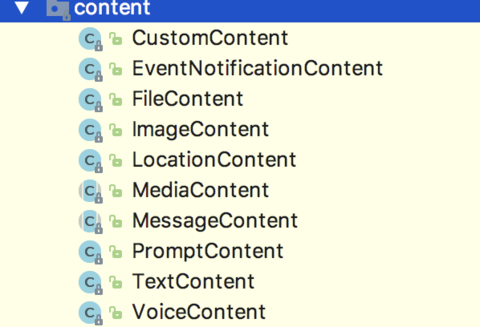
另一个参数是设置发送方或者接收方的位置和类型
MyMessage myMessage = new MyMessage(((TextContent) message.getContent()).getText(), IMessage.MessageType.RECEIVE_TEXT);由于不同的类型需要不同的解析,所以如果类型出错就会崩溃。
2.创建展示的对话用户信息
setUserInfo需要一个IUser的参数类型。
DefaultUser需要的参数分别是当前登录的用户名、显示的名称、头像
myMessage.setUserInfo(new DefaultUser(JMessageClient.getMyInfo().getUserName(), "DeadPool", imgRecrive));发送消息
注意要区分Message和MyMessage:
Message是用来上传,发送消息的,是sdk指定的唯一消息类型。
而MyMessage是UI指定的消息类,所以两者之间需要经常转换。
private void sendMessage(String msg) {
//创建文本消息
TextContent content = new TextContent(msg);
//获取创建的消息
Message message1 = conversation.createSendMessage(content);
//创建展示的本地消息
final MyMessage myMessage = new MyMessage(msg, SEND_TEXT);
myMessage.setMessage(message1);
myMessage.setTimeString(TimeUtils.ms2date("MM-dd HH:mm", message1.getCreateTime()));
myMessage.setUserInfo(new DefaultUser(JMessageClient.getMyInfo().getUserName(), "DeadPool", imgSend));
//返回的结果
message1.setOnSendCompleteCallback(new BasicCallback() {
@Override
public void gotResult(int i, String s) {
if (i == 0) {
//将消息添加到本地视图
mAdapter.addToStart(myMessage, true);
mChatEt.setText("");
} else {
}
}
});
//向服务器发送消息
JMessageClient.sendMessage(message1);adapter不需要手动创建只需在开始的时候调用:
username:当前用户名
holder:自定义的viewholder,为空则使用默认的布局
iamge:当前的用户头像(发送方)
MsgListAdapter adapter = new MsgListAdapter<>(userName, holdersConfig, imageLoader);
messageList.setAdapter(adapter);接收消息
onEvent是固定的写法,参数有几种类型
MessageEvent只负责接收消息事件。
比如消息撤回事件就是MessageRetractEvent。
但是都需要先通过Message解析消息,然后再使用MyMessage解析到本地,用于UI的展示
/*接收到的消息*/
public void onEvent(MessageEvent event) {
final Message message = event.getMessage();
runOnUiThread(new Runnable() {
@Override
public void run() {
//创建一个消息对象
MyMessage myMessage = new MyMessage(((TextContent) message.getContent()).getText(), IMessage.MessageType.RECEIVE_TEXT);
myMessage.setMessage(message);
myMessage.setMsgID(message.getServerMessageId());
myMessage.setText(((TextContent) message.getContent()).getText() + "");
myMessage.setTimeString(TimeUtils.ms2date("MM-dd HH:mm", message.getCreateTime()));
myMessage.setUserInfo(new DefaultUser(JMessageClient.getMyInfo().getUserName(), "DeadPool", imgRecrive));
if (message.getContentType() == ContentType.text || message.getContentType().equals("text")) {
mAdapter.addToStart(myMessage, true);
mAdapter.notifyDataSetChanged();
}
//收到消息时,添加到集合
list.add(myMessage);
}
});
}其它消息事件:
比如全局监听重复登录事件,需要在根Activity处理。
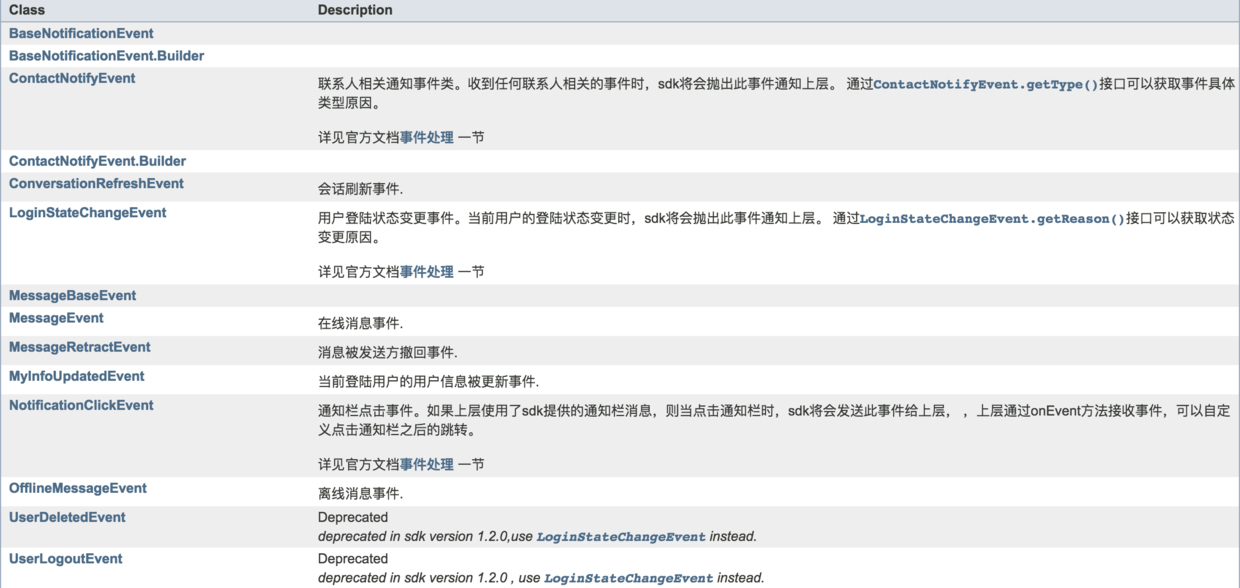
监听事件
1.点击头像的监听
setOnAvatarClickListener是封装在Messagelist控件里的方法,可以直接拿来用。
一般分为两种,发送方的头像和接收方的头像
在执行相应跳转的时候要进行消息方的判断。
//点击头像
mAdapter.setOnAvatarClickListener(new MsgListAdapter.OnAvatarClickListener<MyMessage>() {
@Override
public void onAvatarClick(MyMessage message) {
DefaultUser userInfo = (DefaultUser) message.getFromUser();
Intent intent;
if (message.getType() == SEND_TEXT) {
intent = new Intent(mContext, UserActivty.class);
} else {
intent = new Intent(mContext, UserInfoActivity.class);
intent.putExtra("USERNAME", userName);
}
Log.e("userName", userInfo + "\n" + userName);
startActivity(intent);
}
});2.单击消息
单击消息事件,可以选择查看大图或者播放视频,播放语音文件等操作
mAdapter.setOnMsgClickListener(new MsgListAdapter.OnMsgClickListener<MyMessage>() {
@Override
public void onMessageClick(MyMessage message) {
// do something
showToast(ChatMsgActivity.this, "点击了消息");
}
});3.长按消息
一般长按消息,会选择一些复制、删除、撤回等功能。
复制:在复制的时候要先判断消息类型,如果不是TEXT类型是无法复制的。
删除:删除需要提交消息id到服务端,并且移除本地视图,更新UI。两行代码就可以完成操作。
conversation.deleteMessage(new Integer(message.getMsgId()));
//移除视图
mAdapter.deleteById(message.getMsgId());撤回:跟删除类似,不过删除只是本地看不到,撤回需要接收撤回事件,防止消息撤回还能看到,详细操作请参考Android-IM即时通讯关于消息撤回的处理
//长按消息
mAdapter.setMsgLongClickListener(new MsgListAdapter.OnMsgLongClickListener<MyMessage>() {
@Override
public void onMessageLongClick(final MyMessage message) {
}完整代码还请参考项目
项目地址:https://github.com/wapchief/Android-IM
相关文章推荐


0条评论